在Windows 11上下载和安装三星NVME驱动程序的方法
 发布于2023-10-08 阅读(150)
发布于2023-10-08 阅读(150)
扫一扫,手机访问
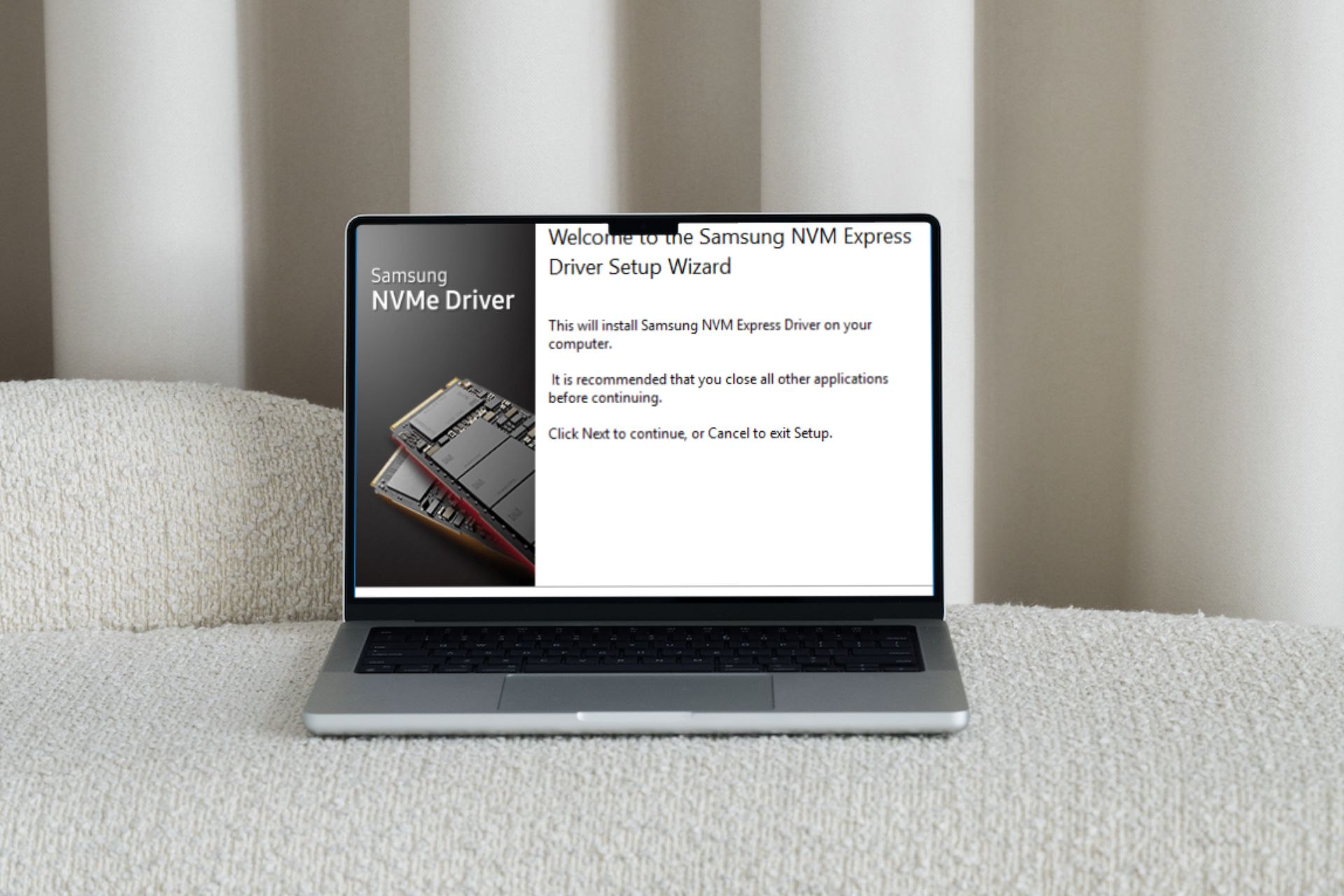
我们一再重申定期更新驱动程序的重要性。一个好的驱动程序可以在您的 PC 上产生巨大的影响,NVMe 驱动程序也不例外。
在今天的文章中,我们的主要重点是三星NVMe驱动程序。我们将探讨如何在 Windows 11 上下载和安装它、安装错误驱动程序可能出现的潜在问题以及如何优化它。
三星 NVMe 驱动程序是否适用于 Windows 11?
是的,三星 NVMe 驱动程序适用于 Windows 11,前提是您满足所有系统要求。
三星 NVMe 驱动程序软件允许您的 Windows 操作系统识别您的三星 NVMe SSD 并与之通信。
如果没有此驱动程序,Windows 将无法识别您的存储驱动器,并且您将无法在其他与存储相关的任务中使用它。
在没有正确或缺少驱动程序的情况下可能弹出的一些问题包括:
- 启动失败 – 如果您的计算机无法访问正确的驱动程序,您可能会遇到磁盘读取错误,因为它无法读取 SSD 上的任何数据,因此会不断重新启动。
- 性能下降 – 如果您的驱动程序未针对存储控制器进行优化,您会注意到速度比从硬件获得的速度慢。
- 数据丢失 – 您的 PC 可能无法从/向 SSD 读取或写入数据。如果问题仍然存在,这可能会导致文件损坏问题,甚至数据丢失。
- 兼容性问题 – 如果操作系统存在兼容性问题,驱动程序可能无法与其他设备通信或变得无法识别。
如果您遇到任何这些问题或三星NVMe SSD的任何其他奇怪问题,例如NVMe未显示在BIOS中,则很有可能是因为您的系统上没有安装兼容的驱动程序。
以下是三星NVMe驱动程序安装的简单过程。
如何在 Windows 11 上下载和安装三星 NVMe 驱动程序?
1. 从官方网站下载
- 导航到您的浏览器并下载三星 NVMe 驱动程序。
- 找到下载的文件并双击它以打开。
- 在安装向导窗口中单击下一步。
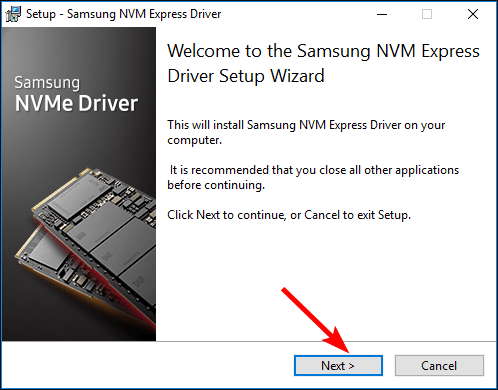
- 选中我接受协议复选框,然后单击下一步。

- 等待安装完成,单击“是的,立即重新启动计算机”选项,然后点击“完成”。
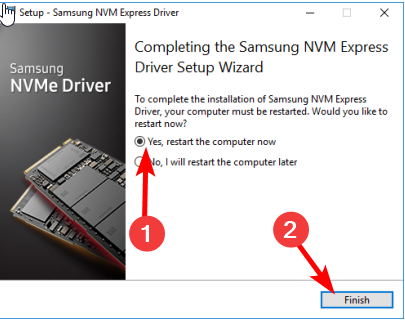
安装新驱动程序时,它可能不会加载到内存中。某些驱动程序需要 Windows 加载它们才能使用。重新启动计算机将确保新安装的驱动程序应用于所有正在运行的进程和应用程序。
2. 从设备管理器下载
- 按键,在搜索栏中键入设备管理器,然后单击打开。Windows
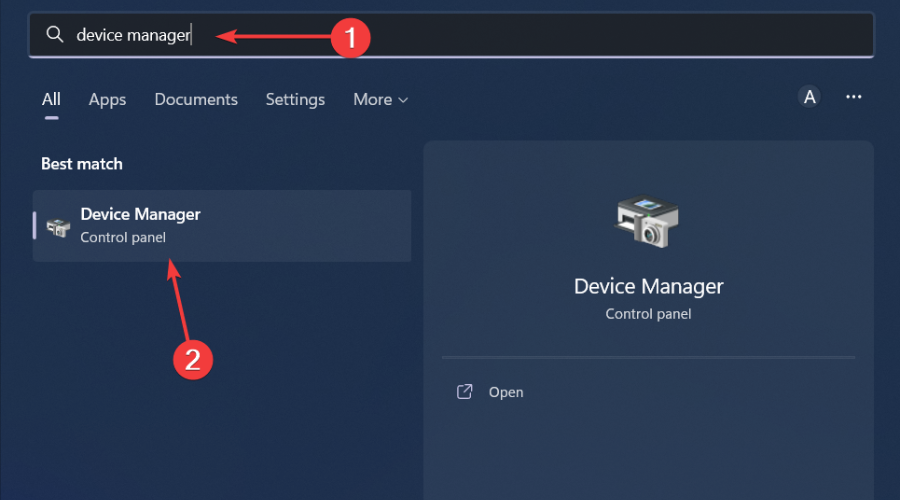
- 从列表中找到三星NVMe SS D,右键单击它,然后选择更新驱动程序。
- 选择浏览计算机以查找驱动程序。
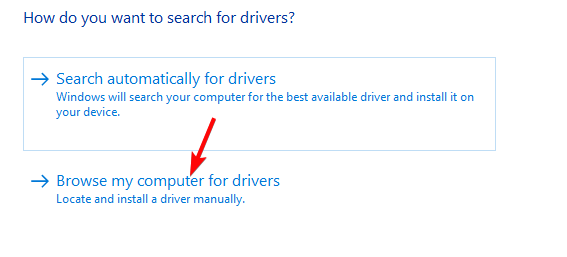
- 找到在上面的步骤 1 中下载的驱动程序,然后单击下一步。
- 按照屏幕上的说明操作并等待安装驱动程序,然后重新启动电脑。
不过,您可能会发现 Windows 11 无法识别您的 NVMe 驱动程序或其他驱动程序问题。您的操作系统可能正在安装通用驱动程序,并且不会加载正确的驱动程序。在这种情况下,我们建议使用驱动程序更新程序实用程序。
Outbyte Driver Updater 是我们选择的战斗机,原因显而易见,例如其庞大的驱动程序数据库以及扫描和检测丢失、损坏和过时驱动程序的能力。然后,它会将其替换为正确的版本。
我可以在 Windows 11 上优化三星 NVMe 驱动程序吗?
安装三星NVMe驱动程序后,您可能会认为您的工作已经完成。然而,这一进程远未结束。当您继续使用驱动程序和操作系统时,Microsoft和三星也会定期更新其软件。
反过来,这要求您继续安装这些更新以每次都通过兼容性检查;否则,您将遭受性能损失,并最终导致磁盘崩溃。
您可以进行的另一个维护检查是调整 NVMe 控制器设置,例如启用 TRIM 功能。TRIM 命令会阻止不再需要的数据,并为新数据腾出空间。
这可确保驱动器有足够的可用磁盘空间来写入新数据并保持最佳性能。此外,NVMe 磁盘上的定期磁盘碎片整理将使事情顺利运行,尤其是在数据传输时。
确保还将后台应用程序保持在最低限度,因为它们可能会窃取用于磁盘使用的资源并降低您的 PC 速度。
如果您已经完成了所有这些操作,但您的性能仍在苦苦挣扎,那么也许是时候考虑购买市场上最好的 NVMe 笔记本电脑之一了。它们与 NVMe 驱动器配合良好,并具有令人难以置信的读写速度。
这就是如何在 Windows 11 上下载和安装三星 NVMe 驱动程序的全部内容。如果您在驱动程序方面遇到任何问题,可以联系三星支持以获得进一步的帮助。
产品推荐
-

售后无忧
立即购买>- DAEMON Tools Lite 10【序列号终身授权 + 中文版 + Win】
-
¥150.00
office旗舰店
-

售后无忧
立即购买>- DAEMON Tools Ultra 5【序列号终身授权 + 中文版 + Win】
-
¥198.00
office旗舰店
-

售后无忧
立即购买>- DAEMON Tools Pro 8【序列号终身授权 + 中文版 + Win】
-
¥189.00
office旗舰店
-

售后无忧
立即购买>- CorelDRAW X8 简体中文【标准版 + Win】
-
¥1788.00
office旗舰店
-
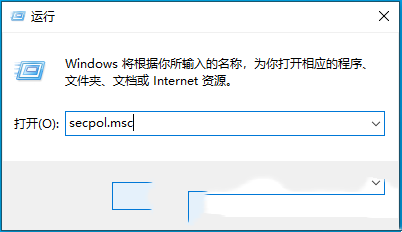 正版软件
正版软件
- Win10怎么更改电脑右下角网络显示名称?
- 我们在使用win10电脑的时候可以更改电脑右下角的网络显示名称,相信也有不少的用户们在询问Win10怎么更改电脑右下角网络显示名称?用户们可以直接的进入到本地安全策略窗口下的网络列表管理器策略来进行操作就可以了。下面就让本站来为用户们来仔细的介绍一下Win10更改电脑右下角网络显示名称的方法吧。Win10更改电脑右下角网络显示名称的方法1、按【Win+X】组合键,或【右键】点击任务栏上的【Windows徽标】,在打开的菜单项中,选择【运行】。2、运行窗口,输入【secpol.msc】命令,按【确定或回车】
- 24分钟前 win10 0
-
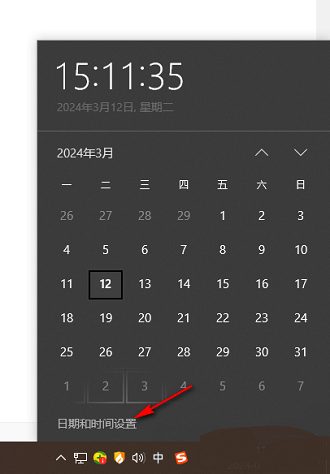 正版软件
正版软件
- win10电脑日历怎么显示节假日?win10日历不显示节假日解决方法
- 我们win10系统中有一个日历程序,可是很多用户点击查看的时候,只显示日期,不显示对应的节假日,不少小伙伴想要开启节假日显示,那么针对这个问题,本期的win10教程就来为广大用户们分享设置方法,希望本期的内容可以帮助更多人解决问题。设置方法如下1、右击右下任务栏中的时间,选择其中的“日期和时间设置”。2、进入到新的界面后,找到右侧中的“在任务栏中显示其他日历”,点击选项框的下拉按钮,选择选项列表中的“简体中文(农历)”。3、这样在日历
- 34分钟前 win10 0
-
 正版软件
正版软件
- windows11右键管理没有反应怎么办?windows11右键管理没有反应问题解析
- 我们在使用win11系统的时候会需要右键管理,近期也有不少的用户们在询问windows11右键管理没有反应怎么办?用户们可以直接的找到注册表下的lnkfile文件夹来进行设置,下面就让本站来为用户们来仔细的介绍一下windows11右键管理没有反应问题解析吧。windows11右键管理没有反应问题解析1、首先使用键盘“win+r”快捷键打开运行,在其中输入“regedit”回车确定打开注册表。2、在注册表中找到“HKEY_CLASSES_ROOT
- 44分钟前 win11 右键菜单 0
-
 正版软件
正版软件
- win11网络连接没有WLAN选项怎么办?
- 我们在使用win11系统的时候是需要连接网络才能够上网的,但是也有不少的用户们在询问win11网络连接没有WLAN选项怎么办?用户们可以检查一下是不是路由器的问题或者是关闭了wifi网络服务项目来进行探索就知道了。下面就让本站来为用户们来仔细的介绍一下win11网络连接没有WLAN问题解析吧。win11网络连接没有WLAN问题解析方法一:路由器问题1、确认问题是否与Wi-Fi有关,可以用手机连接Wi-Fi进行检查。2、如果不是Wi-Fi问题,则很可能是无线网络接口损坏了,需要对路由器进行维修或更换。方法二
- 1小时前 05:44 win11 0
-
 正版软件
正版软件
- 如何在Linux中进行文件切割操作?
- 在Linux操作系统中,文件过大可能会造成各种各样的错误,尤其是我们在移动或者复制大文件的时候。而为了避免这种错误,我们需要将大文件分割成小文件,以方便处理。那么如何在Linux中进行文件切割操作?可以使用多种不同的方法来完成,以下是具体内容介绍。 1、使用split命令split命令是用来分割文件的常见工具,能够将一个大文件分割成多个较小的文件。该命令的基本语法如下: split[选项]文件名[前缀] 选项可以是以下之一: -b:指定每个切割文件的大小 -l:指定每个切割文件的行数 前缀
- 1小时前 05:24 Linux 文件 切割 0
最新发布
-
 1
1
- KeyShot支持的文件格式一览
- 1799天前
-
 2
2
- 优动漫PAINT试用版和完整版区别介绍
- 1840天前
-
 3
3
- CDR高版本转换为低版本
- 1985天前
-
 4
4
- 优动漫导入ps图层的方法教程
- 1839天前
-
 5
5
- 修改Xshell默认存储路径的方法教程
- 1851天前
-
 6
6
- ZBrush雕刻衣服以及调整方法教程
- 1835天前
-
 7
7
- Overture设置一个音轨两个声部的操作教程
- 1829天前
-
 8
8
- CorelDRAW添加移动和关闭调色板操作方法
- 1878天前
-
 9
9
- PhotoZoom Pro功能和系统要求简介
- 2005天前
相关推荐
热门关注
-

- Xshell 6 简体中文
- ¥899.00-¥1149.00
-

- DaVinci Resolve Studio 16 简体中文
- ¥2550.00-¥2550.00
-

- Camtasia 2019 简体中文
- ¥689.00-¥689.00
-

- Luminar 3 简体中文
- ¥288.00-¥288.00
-

- Apowersoft 录屏王 简体中文
- ¥129.00-¥339.00